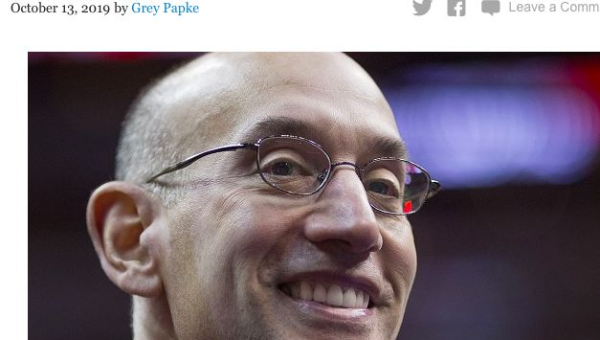付费资源
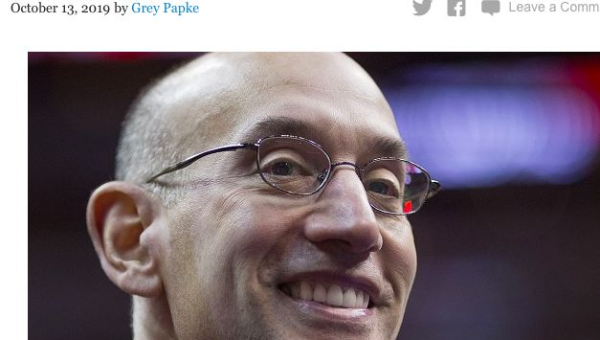
隐藏内容限时特惠
此内容已隐藏,请购买后查看!
¥0.2 ¥1
您当前未登录!建议登陆后购买,可保存购买订单。
免费更新
客服服务
LOADING
在Linux操作系统中,处理光盘设备与Windows或macOS有些不同。本文将详细介绍如何在Linux环境下查看已连接的光驱设备,挂载光盘内容,以及访问其中的文件。
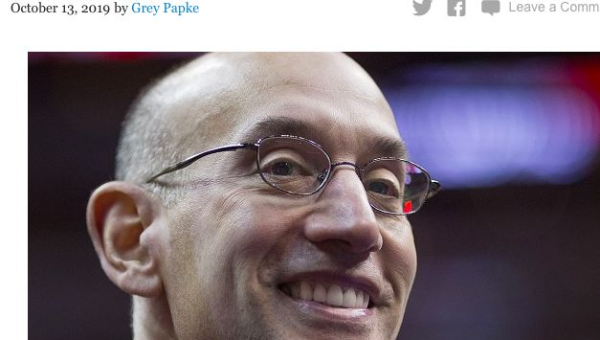
首先需要确认系统是否已经识别了你的光驱设备。打开终端,输入以下命令:
lsblk这个命令会列出所有块设备,包括硬盘、分区和光驱。通常,光驱设备会显示为/dev/sr0或/dev/cdrom。如果你看到类似这样的输出,说明系统已经识别了你的光驱:
NAME MAJ:MIN RM SIZE RO TYPE MOUNTPOINT
sda 8:0 0 465.8G 0 disk
├─sda1 8:1 0 512M 0 part /boot/efi
├─sda2 8:2 0 464.3G 0 part /
sr0 11:0 1 1024M 0 rom在Linux中,访问光盘内容需要先将其挂载到文件系统的某个目录。以下是具体步骤:
sudo mkdir -p /media/cdromsudo mount /dev/sr0 /media/cdrom如果/dev/sr0不是你的光驱设备,请替换为lsblk命令显示的正确设备名称。
挂载成功后,你可以通过文件管理器导航到/media/cdrom目录,或者直接在终端中使用cd命令进入该目录查看内容:
cd /media/cdrom
ls当你完成对光盘内容的访问后,应该先卸载再弹出光盘:
sudo umount /media/cdromeject /dev/sr0如果遇到光盘无法挂载的情况,可以尝试以下方法:
sudo mount -t iso9660 /dev/sr0 /media/cdromsudo mount -t udf /dev/sr0 /media/cdrom如果你经常使用光盘,可以配置系统在插入光盘时自动挂载。大多数现代Linux发行版已经内置了这一功能。如果没有,可以编辑/etc/fstab文件添加以下行:
/dev/sr0 /media/cdrom auto noauto,user,ro 0 0保存后,普通用户也可以使用mount /media/cdrom命令挂载光盘了。
对于不习惯命令行的用户,大多数Linux桌面环境也提供了图形化的光盘访问方式:
Linux系统提供了灵活的方式来访问光盘内容,无论是通过命令行还是图形界面。掌握这些基本操作后,你就能轻松地在Linux环境下使用各种光盘了。记住,安全卸载光盘是保护数据完整性的重要步骤,不要忽略这一环节。